练习 2. 创建门
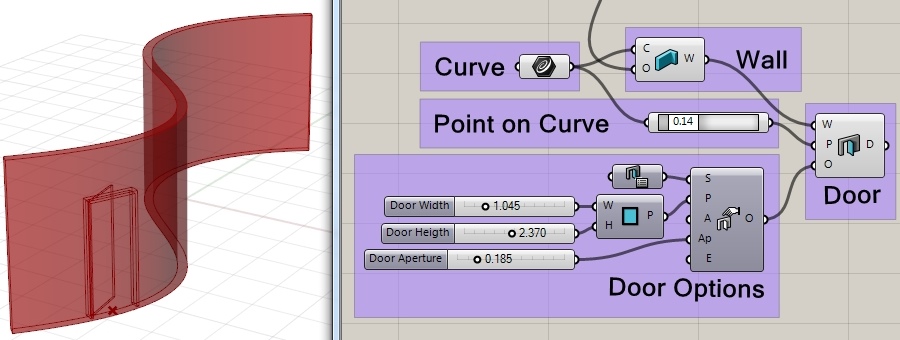
1. 创建门:
- 1. 将 VisualARQ“门”构件
 拖动到 Grasshopper 画布上。 该门构件有三个输入:
拖动到 Grasshopper 画布上。 该门构件有三个输入:
- W:门将插入的墙体。
- P:门插入点。 确定模型中门的位置 。 如果该点不沿着墙体路径曲线设置,门将插入最接近的点。
- O:指定所有门参数的选项。
- 2. 给该门分配墙体:将先前创建的墙体构件的 W 输出连接到门构件的 W 输入。
- 3. 选择门插入点。 有不同的方式来完成该操作:
- 选择模型中的现有点:右键单击门构件的 P 输入,然后从列表中选择“设置一个点”或“设置多个点”选项。 Grasshopper 将被隐藏,直到您在模型中选择一个现有点(您也可以在画布上放置点参数
 ,将点设置为此构件,然后将其插入门构件的 P 输入。) 将为每个所选点创建门
,将点设置为此构件,然后将其插入门构件的 P 输入。) 将为每个所选点创建门 - 曲线上的点:将曲线上的点构件
 (位于曲线选项卡下)拖动到画布上,然后将其插入门构件 P 输入。 插入用于生成墙体的曲线,门在此插入曲线上的点构件。该构件将沿曲线找到从 0.00(起点)到 1.00(终点)的点。
(位于曲线选项卡下)拖动到画布上,然后将其插入门构件 P 输入。 插入用于生成墙体的曲线,门在此插入曲线上的点构件。该构件将沿曲线找到从 0.00(起点)到 1.00(终点)的点。
- 选择模型中的现有点:右键单击门构件的 P 输入,然后从列表中选择“设置一个点”或“设置多个点”选项。 Grasshopper 将被隐藏,直到您在模型中选择一个现有点(您也可以在画布上放置点参数
2. 定义门参数:
- 1. 将门选项构件
 拖动到 Grasshopper 画布上。 该构件具有不同的输入,其定义了门参数。
拖动到 Grasshopper 画布上。 该构件具有不同的输入,其定义了门参数。 - 2. 将门选项 O输出插入到门构件 O 输入。
- 3. 设置不同的门选项:
- (S) 门样式:
 您可以将门样式构件拖动到画布上,将其插入门选项的 S 输入。 此门样式构件具有默认分配的标准门样式。 要分配不同的样式,请右键单击此构件,然后从列表中选择“设置一个门样式”选项。 Grasshopper 将被隐藏,直到您从新弹出对话框中显示的列表中选择门样式。 此列表显示您正在使用的 Rhino 文档中提供的现有门样式。 (要编辑或创建新门样式,请最小化 Grasshopper 窗口,然后打开门样式对话框,“_vaDoorStyles”命令。)
您可以将门样式构件拖动到画布上,将其插入门选项的 S 输入。 此门样式构件具有默认分配的标准门样式。 要分配不同的样式,请右键单击此构件,然后从列表中选择“设置一个门样式”选项。 Grasshopper 将被隐藏,直到您从新弹出对话框中显示的列表中选择门样式。 此列表显示您正在使用的 Rhino 文档中提供的现有门样式。 (要编辑或创建新门样式,请最小化 Grasshopper 窗口,然后打开门样式对话框,“_vaDoorStyles”命令。) - (P) 门轮廓:门轮廓确定墙内门开口的形状。 默认情况下,门采用相应的门样式。
- (A) 门对齐:
 门可以根据墙体宽度内的三种方式对齐:内部、中心和外部,以及门高度的两个位置:顶部和底部。 将门对齐构件拖动到画布上,然后将其插入门选项的 A 输入。 单击门 对齐构件,然后在六个选项中选择一个:(0=底部内部、1 =底部中心、2 =底部外部、3=顶部内部、4 =顶部中心和5=顶部外部)。
门可以根据墙体宽度内的三种方式对齐:内部、中心和外部,以及门高度的两个位置:顶部和底部。 将门对齐构件拖动到画布上,然后将其插入门选项的 A 输入。 单击门 对齐构件,然后在六个选项中选择一个:(0=底部内部、1 =底部中心、2 =底部外部、3=顶部内部、4 =顶部中心和5=顶部外部)。 - (O) 门对齐偏移:该值定义门到墙的距离。
- (Ap) 缝隙:门缝隙以百分比来衡量,该百分比定义门扉的开启或关闭。 如果该值等于 0.00,门扉关闭。 如果该值等于 1.00,则门扉 100%(在回转式门中为 180º)开启。 如果您放入负值(即 -1),门将朝向墙的另一侧打开。
- (E) 高度:门高度总是相对于其插入的墙体的基线来测量。
- (S) 门样式:
3. 编辑门轮廓
- 更改现有门轮廓尺寸:如果要修改当前门轮廓尺寸,请找到相应的门轮廓((即 矩形,轮廓选项卡中的
 ),将其拖动到画布上,然后将其插入门选项构件的 P 输入中。 您可以插入数字构件(即滑块构件),并将其插入矩形轮廓的 W(宽度)和 H(高度)输入。
),将其拖动到画布上,然后将其插入门选项构件的 P 输入中。 您可以插入数字构件(即滑块构件),并将其插入矩形轮廓的 W(宽度)和 H(高度)输入。 - 分配自定义轮廓:要为门分配不同的轮廓,请将自定义轮廓构件
 插入门选项 P 输入。 此自定义轮廓可以作为转换器,将任何形状转换为门的有效轮廓。 形状必须闭合且为平面 曲线,并且可以从模型中的现有曲线中选择(其在墙内的对齐将由包含弯曲的平面的 XY 坐标确定),或在 Grasshopper 中生成。 如果曲线不是平面或闭合,门将忽略此自定义曲线,并将使用当前门样式曲线生成。
插入门选项 P 输入。 此自定义轮廓可以作为转换器,将任何形状转换为门的有效轮廓。 形状必须闭合且为平面 曲线,并且可以从模型中的现有曲线中选择(其在墙内的对齐将由包含弯曲的平面的 XY 坐标确定),或在 Grasshopper 中生成。 如果曲线不是平面或闭合,门将忽略此自定义曲线,并将使用当前门样式曲线生成。
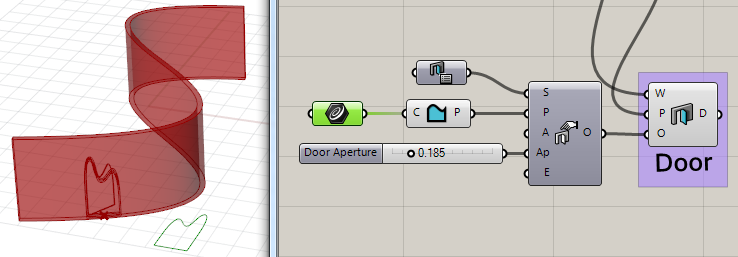
3. 合并门:
- 当您认为门对象应经可以成为 Rhino 内可使用的门对象时,您可以将其合并。 请考虑您需要合并门所插入的墙体,否则门将浮在模型中,直到找到要插入的墙体。
